Cum se setează câmpul paginii
Lansați programul Microsoft Word. Deschideți fila bara de sus „Marcare pagini“ și selectați „Page Setup“ „câmpul“ comandă de grup, în cazul în care imaginea arata ca un ardezie curat, cu margini separate.
Selectați din meniu tipul dorit de câmp. câmp convențional delimitat deasupra și sub 2 cm, pe dreapta - și stânga 15 cm -. 3 cm Tipul îngust pe toate laturile de 1,27 cm separă, de asemenea, includ câmpuri standard, are o medie sau un tip de oglindă .. Dacă nici unul dintre ei nu va convine, faceți clic pe acel element, „Câmpuri personalizate“ și apoi tastați în linia de „sus“, „inferior“, „stânga“ și „dreapta“ la setările dorite. Aici puteți selecta orientarea paginii. marginea de legare, aspectul paginii și hârtie dimensiune. faceți clic pe „OK“ pentru a salva setările.
Faceți clic pe butonul Microsoft Word și du-te la «Opțiuni Word.“ Selectați fila „Advanced“, bifați caseta de lângă inscripția „Text Boundaries“ în grupul „Afișează conținutul documentului.“ Ca rezultat, marginile paginii sunt afișate ca linii punctate. Acestea sunt vizualizate doar pentru aspect sau aspect Web, astfel încât ieșirea imprimată nu va.
Du-te la „Câmpuri personalizate“ și apoi selectați „Mirror“, care urmează să fie stabilite pentru paginile pare și impare ale aceleași câmpuri externe și interne. Dacă doriți să setați un câmp pentru a coase textul, apoi selectați tipul de „normal“ în „pagini multiple“, și câmpul „obligatoriu“, introduceți setările de margine. Ulterior, marca poziția de legare, care poate fi la stânga sau de sus.
Faceți clic pe tab-ul „View“ și bifați caseta de lângă „linia“ inscripție în grupul „Display“. Acesta va fi afișată în culoarea gri a paginii. care este destinat pentru a introduce text, și o culoare mai închisă - restricție a câmpului. Pentru a schimba manual necesitatea de setare poleystranitsy să faceți clic pe butonul mouse-ului dreapta pe marcatorul triunghiular, situat pe linia, și trageți-l în direcția dorită.
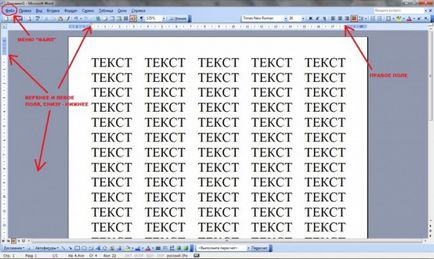
Fiecare document deschis în Microsoft Word, există câmpuri - libere de text și zona de imagine din partea de sus, de jos, dreapta și la stânga. Este necesar pentru estetica și comoditate pagini de magazin imprimate, deoarece stânga terenului a formulat în dosare, iar celelalte trei partide, în timp util prin rotirea șterse. În cazul în care liniile au venit aproape de una dintre aceste fețe, unele dintre ele ar fi în mod inevitabil distruse împreună cu hârtie sau ascunse în spatele unei zone de atașare la dosar. Astfel, prezența câmpurilor - o cerere de înregistrare competentă condiție prealabilă a oricărui document.
Există două moduri de a schimba marginile paginii, deschise în Word. Primul - cu meniul „File“ de pe bara de activități aflată în partea din stânga sus a ferestrei. Când apăsați butonul de pe lista de o lungă listă de comenzi, care include și „Page Setup“. În cazul în care lista este scurta si cusatura în ea, apoi partea de jos a ultimei trebuie să fie un cerc cu o săgeată dublă în jos. Făcând clic pe ea se va desfasura toata lista. tab-ul „Fields“ ar trebui să fie selectate în fereastra „Page Setup“, care se deschide. Acesta poate fi instalat pe ea dimensiunea zonei goale în jurul textului tastat.
Dimensiunile sunt în inchi cifre, care pot fi imprimate cu o tastatură sau modificată prin apăsarea butoanelor cu săgeată sus sau jos spre dreapta parametrului de intrare al celulei. Fiecare modificări de presă figura 1 mm în sus sau în jos. Zona din stânga tipic este de 2,5 cm, toate celelalte -. 1 cm este de asemenea permis să se precizeze mărimea legare, precum și poziția sa separat de celelalte valori în rândul următor. Unele documente pot fi depuse în dosare care nu sunt pe partea stângă și pe partea de sus, în special în cazul în care acestea au o orientare peisaj. Înlocuiți-l cu cartea poate fi aici, în fila „Fields“.
A doua modalitate de a schimba marginile - este de a trage manual frontierele lor prin intermediul a două linii, care sunt situate deasupra și în partea stângă a paginii deschise. Cele mai multe dintre ele sunt de culoare albă, cu excepția începutul și sfârșitul, care sunt fereastra umbra Word (gri, albastru). Este întunecare și puncte pentru câmpurile de text liber. Dacă mutați cursorul mouse-ului la granița dintre părțile gri și albe ale gamei, devine săgeată cu două capete, de asemenea, apare în câmpul „doar (sau altele).“ Trebuie să apăsați pe butonul stânga al mouse-ului și țineți-l, trageți cu două capete de săgeată în poziția dorită.
Imediat după instalare (instalare) și primul browser de lansare se deschide în aceasta o filă, de obicei, cu dezvoltatorii de site-ul său. Dacă aveți de gând de fiecare dată pentru a se întâlni cu această pagină, selectați unul care va vizita mai des.

- Un computer cu o conexiune la internet.